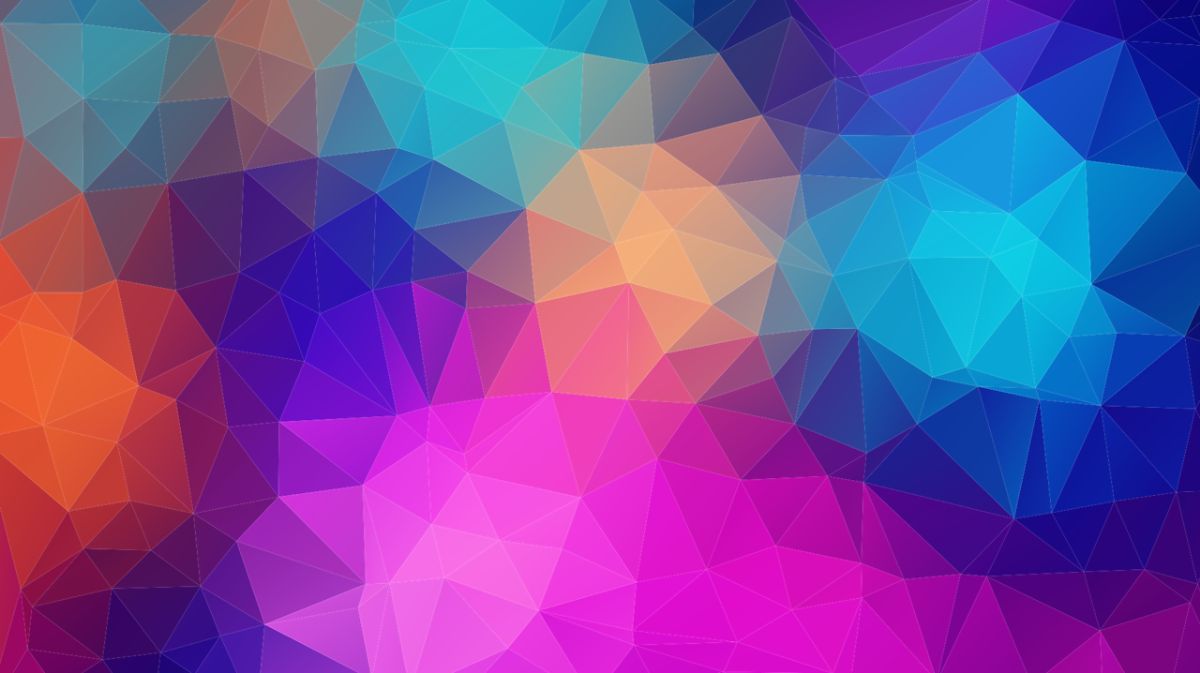
Ang mga may kulay na background ay hindi isang bagay na naimbento ngayon. Matagal na silang nasa paligid. Gayunpaman, ang mga ito ay na-relegate ng ilang oras sa pamamagitan ng mga wallpaper, dahil ang imahe, ang mga disenyo, atbp ay nanaig. sa halip na gumamit ng isang background na may isang kulay (o may mga kakulay ng mga kulay). Ngayon sila ay bumalik sa fashion at sa kadahilanang iyon, kung ikaw ay isang taga-disenyo o nais mo lamang na maging malikhain, oras na upang malaman mo mas lubusang may kulay na mga background.
Ngunit ano ang mga ito Paano sila ginawa? Ano ang mga uri doon?
Ano ang mga may kulay na background

Los Ang mga may kulay na background ay mga base, kung gayon, na binubuo ng isang hanay ng mga kulay. Maaari itong maging natatangi, iyon ay, isang solong kulay tulad ng berde, asul, pula ... o din mga gradient tone o disenyo kung saan ang magkakaibang kulay ay halo-halong at pinagsama sa paglikha ng isang natatanging disenyo.
Minsan ang ginagawa ay kumuha ng mga kulay o kakulay ng mga kulay mula sa mga prutas, mula sa kalangitan, mula sa mga bulaklak, mula sa paglubog ng araw sa paraang, mula sa isang imahe, isang bahagi nito ay nakuha na, sa kabilang banda, ay bumubuo ng isang kulay sa background .
Maaari kang makahanap ng maraming uri sa Internet, ngunit ang totoo ay maaari ka ring lumikha ng may kulay na background na epekto sa iyong sarili sa isang programa sa pag-edit ng imahe.
Mga uri ng mga may kulay na background

Ang paggawa ng isang listahan ng mga uri ng mga may kulay na background ay halos imposible, lalo na't maraming mga pinangalanan. Karaniwan, ang pag-uuri ay ginagawa patungkol sa kulay o disenyo. Halimbawa, kung ito ay batay sa kulay, magkakaroon ka ng mga background sa mainit-init, walang kinikilingan at malamig na kulay; o solidong kulay at pastel. Maaari ka ring makahanap ng gradient, malabo o makinis na mga background.
At ang ilang mga naka-istilong ngayon ay ang mga background na may kulay na Estilo ng istilo ng Aesthetic.
Mga antigong background, futuristic na background ... Sa totoo lang mayroong isang buong mundo sa loob ng ganitong uri kung saan ang talagang mananaig ay ang kulay, walang mga numero, walang mga imahe, ngunit ang mga kakulay lamang ng kulay (isa o higit pa).
Paano gumawa ng isang makulay na background

Kung mas gusto mong maging mas orihinal at malikhain sa iyong mga disenyo at proyekto at nais mong lumikha ng isang may kulay na background mula sa simula, sasabihin namin sa iyo kung ano ang mga hakbang na dapat mong gawin. Para dito, gumagamit kami ng Photoshop, dahil isa ito sa pinaka ginagamit na mga programa ng mga propesyonal at taga-disenyo. Ngunit karaniwang sa lahat ng mga programa sa pag-edit ng imahe magkakaroon ka ng pareho (o katulad) na mga hakbang upang makuha ang nais mong resulta.
Sa kasong ito, ang mga hakbang na gagawin ay:
- Buksan ang programang Photoshop. Kailangan mong hilingin sa akin na lumikha ng isang bagong dokumento para sa iyo. Sa kasong ito, nasa iyo ang mga sukat ngunit, kung wala kang anumang tinukoy, pinakamahusay na pumili ng laki ng 1920 x 1080 pixel. Itakda ang layer ng background sa itim sa halip na puti.
- Ngayon na mayroon ka ng imahe, kailangan mong lumikha ng isang bagong layer. Upang gawin ito, Mga Layer / Bagong layer. Tawagin ang isang iyon na "dilaw" at gamit ang tool ng brush magsimulang magpinta ng kaunti dito. Ngunit hindi mo kailangang punan ang lahat, isang bahagi lamang ng layer na iyon.
- Lumikha ng isa pang bagong layer at pangalanan itong asul. Alam mo ba kung ano ang gagawin mo? Gamit ang tool ng brush, at ang kulay na asul, pintura ng isa pang piraso ng layer, isa kung saan hindi nito itinatago ang dilaw, o hindi bababa sa hindi kumpleto.
- Patuloy na lumikha ng mga layer ng magkakaibang kulay at pagpipinta hanggang sa makumpleto ang disenyo.
- Kapag tapos ka na, kakailanganin mong pagsamahin ang lahat ng mga layer. Upang magawa ito: Mga Layer / Smart Object / I-convert sa Mga Smart Object.
- Pagkatapos ay pumunta sa Edit / Transform / Warp. Papayagan ka nitong baguhin nang kaunti ang disenyo, alinman sa pagpapahaba, pagpapaikli o paglipat ayon sa gusto mo.
- Kapag nasiyahan ka, pumunta sa Window / Mga Setting / Mga Antas. Taasan ang kaibahan sa pamamagitan ng pagtaas ng Itim at Puti at suriin ang pagpipilian na ang iyong binago ay nalalapat din sa natitirang mga layer.
- Panghuli, doblehin ang layer at, sa blending mode, itakda ito sa Overlay. Para sa isang mas mahusay na epekto, maaari mong isaalang-alang ang pagbabago ng layer ng background sa isang madilim na asul. At handa na!
Malinaw na ito ay isang paraan lamang. Talagang maraming mga paraan upang makagawa ng mga may kulay na background, at pinakamahusay na subukan. Pa rin, pumunta tayo para sa isang gradient ngayon.
Background ng mga kulay ng gradient
El Ang gradient na may kulay na background ay isa pang pamamaraan para sa paglikha ng mga background. Upang gawin ito, dalawang kulay ang karaniwang ginagamit sa palette (pangunahin at pangalawang kulay) at inilalapat ito, kasama ang gradient tool, sa nais na direksyon.
Ang mga hakbang ay:
- Magbukas ng isang dokumento na may mga pagsukat na gusto mo. Kung wala kang kagustuhan, pumunta para sa isang malaki, 1920 x 1080 mga pixel. Na may puting background.
- Ngayon, sa menu ng mga tool, hanapin ang pintura ng pintura. Gayunpaman, kung pipindutin mo ng kaunti, makikita mo na bibigyan ka nito ng isang pangalawang pagpipilian, napasama. Mag-click doon.
- Susunod, kailangan mong pumunta sa paleta ng kulay kung saan mo na-configure ang mga kulay sa harapan at background. Baguhin ang bawat isa para sa kulay na gusto mo.
- Sa wakas, kailangan mo lamang mag-click sa isang punto sa dokumento at lumipat sa isa pang punto (karaniwang mula sa itaas hanggang sa ibaba, mula sa ibaba hanggang sa itaas o patagilid). Gagawa ng isang linya na pupunta mula sa isang punto patungo sa isa pa at, kapag pinakawalan mo ang pindutan ng mouse, makikita mo iyon, awtomatiko, bubuo ang gradient.
Siyempre, maaari ka ring mag-eksperimento at iyon ay, sa gradient, nakakakuha ka ng isang maliit na menu sa itaas na bahagi ng Photoshop kung saan maaari kang pumili ng iba't ibang mga gradient pati na rin ang mga gradient style, ang blending mode na ito, ang opacity din tulad ng iba.mga detalye na maaaring magbago ng buong resulta.
Paano kung gusto ko lamang ng isang kulay na background?
Ang paghanap ng mga may kulay na background ng isang solong kulay ay napakadali. Ngunit maaaring ang tonality na gusto mo ay hindi, samakatuwid, upang likhain ito, walang kasing dali ng:
- Magbukas ng isang dokumento sa Photoshop (kasama ang mga pagsukat na gusto mo). Iwanan ang background na blangko.
- Pumunta sa seksyon ng mga tool at ituro ang pintura ng pintura. Sa harap na kulay piliin ang kulay na gusto mo at sa pag-click sa mouse sa isang punto ng blangko na dokumento.
- Awtomatiko itong babalik sa kulay na iyong minarkahan. Kaya magkakaroon ka ng background ng kulay na gusto mo.
Ngayon ay nasa iyo na, nais mo bang lumikha ng magagandang kulay na mga background?